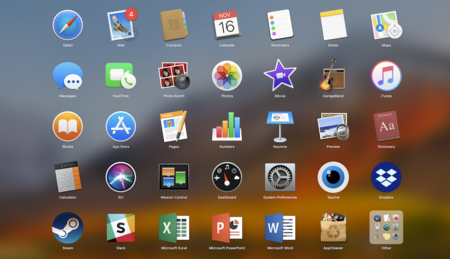Publicado en 7 de noviembre, 2019
Cómo desinstalar aplicaciones de Mac – Diferentes formas (Actualizado)
Desinstalar aplicaciones en mac es un poco complicado, aunque eso no es cierto para todos los programas instalados o si tienes privilegios de administrador. Además, si estás buscando el modo de desinstalar aplicaciones de mac, puedes referirte a la guía de abajo que ha cubierto el proceso de desinstalación de aplicaciones en mac a fondo con varios métodos. Además, aprenderás a eliminar aplicaciones de mac también algunas de las más difíciles.
Es bastante similar para las diferentes versiones de MacBook para eliminar aplicaciones de ellos, hemos cubierto esto también para facilitar la tarea con versiones específicas de MacBook. Sin duda, los usuarios de Windows tienen la entrega superior aquí, ya que windows proporciona una forma decente de desinstalar las aplicaciones para sus usuarios.
La forma general de desinstalar la mayoría de las aplicaciones de mac es tan simple como seguir los siguientes pasos:
- Abra la ventana del buscador.
- Haga clic en las aplicaciones de la barra lateral.
- Haga clic con el botón derecho en la aplicación específica para abrir el panel de diálogo.
- Haga clic en mover a la basura y ya está listo para salir.
Por el método anterior, la mayoría de la aplicación se prestará en la papelera de reciclaje y se puede vaciar la papelera haciendo clic con el botón derecho del ratón en el icono de la papelera y se eliminarán las aplicaciones de tu mac.
Algunas aplicaciones pueden solicitar el acceso privilegiado solicitando la contraseña de su cuenta.
¿Qué hay de los archivos sobrantes?
Puede eliminar los archivos sobrantes utilizando la aplicación appcleaner. Abriendo y buscando tu aplicación específica y presionando el botón de quitar desde allí.
Pero obviamente, esto no sucede con todas las aplicaciones en mac, ya que se instalan con algunos paquetes de instalación diferentes. Ahí es donde se hace difícil desinstalar aplicaciones en Mac.
Para otras aplicaciones que no tienen desinstaladores o que son difíciles de encontrar en la biblioteca, podemos usar aplicaciones de terceros como Apptrap y App cleaner for mac. Así que, veamos los pasos de cada una de estas aplicaciones para eliminar aplicaciones de mac.
AppCleaner para Mac
Es una aplicación simple y gratuita para mac. Debe elegir la versión que mejor se adapte a su máquina, después de comprobar la versión compatible, sólo tiene que instalar y abrir la aplicación Appcleaner. Funciona muy bien y muestra todos los archivos asociados con su aplicación específica que desea eliminar.
Después de instalar y abrir la aplicación, busque la aplicación de Mac que desea eliminar. O puedes arrastrar la aplicación mac para desinstalarla en la ventana de diálogo.
Cuando encuentres tu aplicación o acabes de arrastrarla, podrás ver todos los archivos asociados con ella junto con sus directorios. Ahora, selecciona los archivos asociados de tus aplicaciones que quieras eliminar y pulsa eliminar.
Siguiendo con el paso de vaciado del cubo de basura.
Otra forma sencilla de eliminar aplicaciones de mac es con la aplicación AppTrap.
AppTrap para Mac
Funciona de forma similar al limpiador de aplicaciones en el backend, pero lo hace pequeño, ya que se integra con algunos permisos y cuando quieras eliminar una aplicación de mac sólo tienes que arrastrarla al cubo de la basura y todos los archivos asociados irán junto con ella en el cubo de la basura.
Después de instalar la trampa de aplicaciones en tu mac, simplemente ábrela y te pedirá algunos permisos específicos. A continuación, haga clic en «Iniciar la aplicación».
Te preguntará cada vez que arrastres una aplicación a la papelera para mover todos los archivos asociados de la aplicación Mac. Simplemente haga clic en «mover archivos» si desea eliminarlos o dejar para sus archivos normales que no desea eliminar.